Puedes usar Reflector 3, Mobizen, Miracast o ApowerMirror. Mira si estas guías pueden ayudarte. https://airmore.com/project-android-windows-10.html
Aquí están las instrucciones detalladas:
1. En primer lugar, inicia ApowerMirror en tu ordenador.
2. Desliza el dedo hacia abajo de la pantalla del teléfono y toca "Cast".
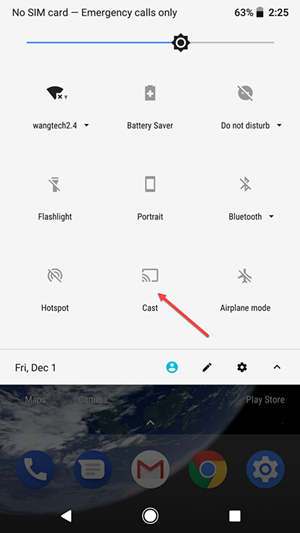
3. A continuación, espera a que el teléfono busque dispositivos.
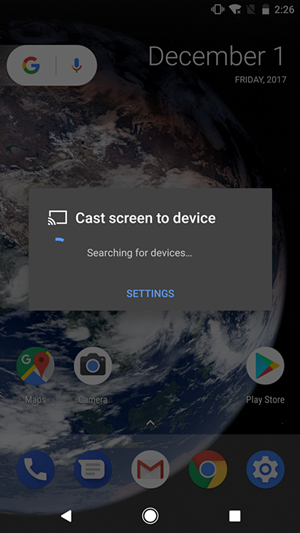
4. Elige tu dispositivo y luego comienza a transmitir.
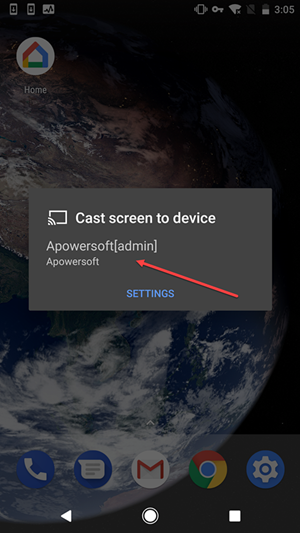
Si tu teléfono Android no tiene Chromecast, puedes instalar Google Home en tu teléfono para transmitir el audio.
1. Primero, descarga Google Home desde Google Play.
2. Inicia ApowerMirror en tu ordenador.
3. Instala Google Home y toca el icono en la esquina superior izquierda de la interfaz. Luego toca "Cast screen/audio".
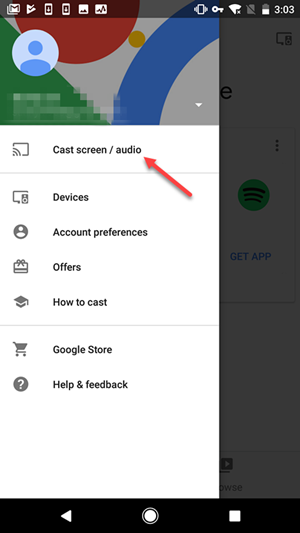
4. Luego toca "Cast screen/audio" de nuevo. Elige tu dispositivo para empezar a transmitir.
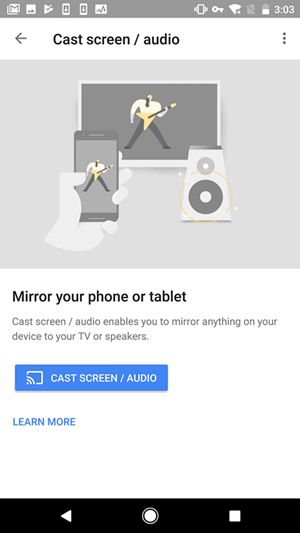
Nota:
1. Asegúrate de que los dispositivos se conectan a la misma red WiFi. Si se conectan a través de un cable USB, no se puede transmitir el audio al PC.
2. Asegúrese de que el firewall o el software antivirus no ha bloqueado el programa.
